様々なAndroid端末で使えるroot化ツール『Kingo ROOT』のインストール~使い方、8型『CHUWI Vi8 DualOS』試用レビュー
この記事にはアフィリエイト広告・広告が含まれています。
『CHUWI Vi8 DualOS』にプリインストールされている中国のシステムアプリを削除すべく、マルチ端末をサポートしたroot化ツール『Kingo ROOT』をインストール、root化するまでを記録します。

マルチ端末サポートのroot化ツール『Kingo ROOT』の使い方
『Kingo ROOT』はGoogle Nexusシリーズをはじめ様々なAndroid端末に対応したRoot化ツールですが、root化によりセキュリティは甘くなり、メーカー保証が効かなくなる可能性があります。また、WindowsにインストールするソフトウェアですのでPC側に影響を及ぼすことも考えられます。
実際に試す際は自己責任でお願いします。
『Kingo ROOT』のインストール
今回、『Kingo ROOT』は「Windows 8.1 64bit」にインストールしました。
最初に『Kingo ROOT』公式サイトへアクセスして「Download」から「android_root.exe」をダウンロードしました。ファイルサイズは約18MB。

実行ファイル「android_root.exe」を開くとインストーラーが起動しました。
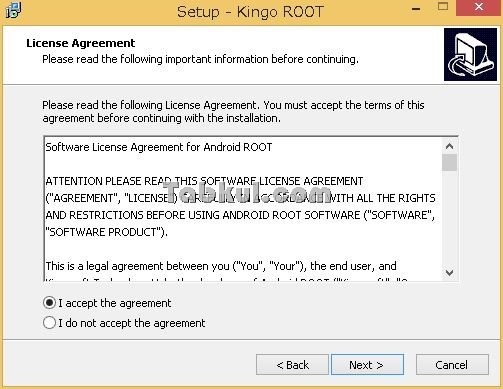
ライセンスに同意を選択して<Next>を選択。
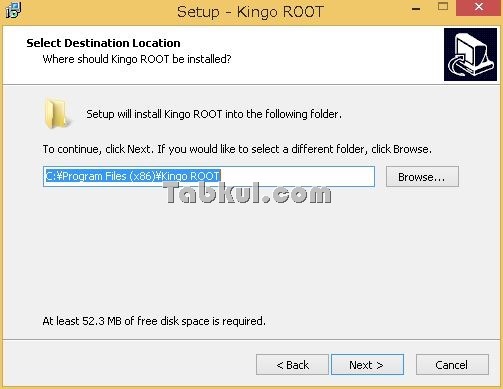
インストール先フォルダは変更せずに<Next>を選択。
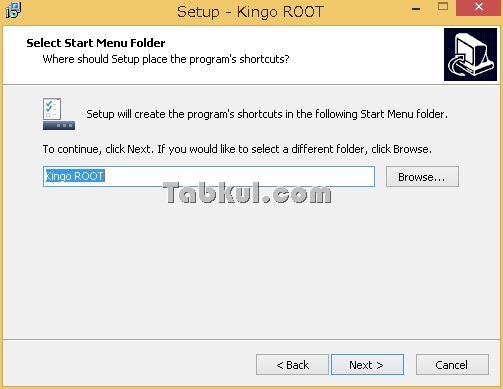
スタートメニュー用の名前も変更せずに先へ進みます。
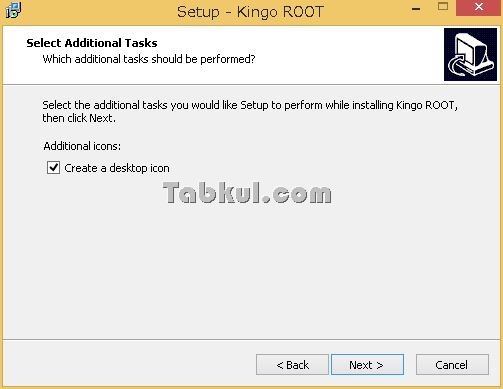
デスクトップにアイコンを配置するならチェック。
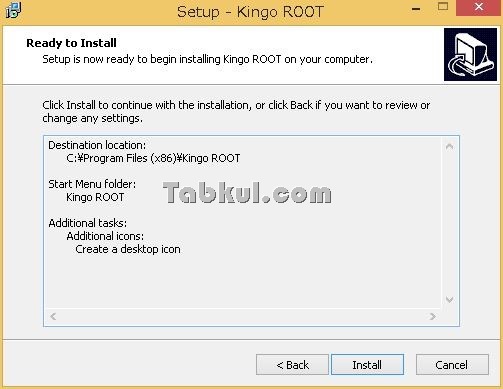
設定を確認して問題なければ<Install>を選択。
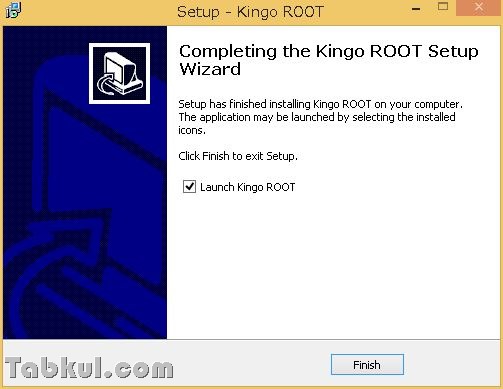
すぐに使うのでチェックした状態で<Finish>を選択。
Kingo ROOTの使い方
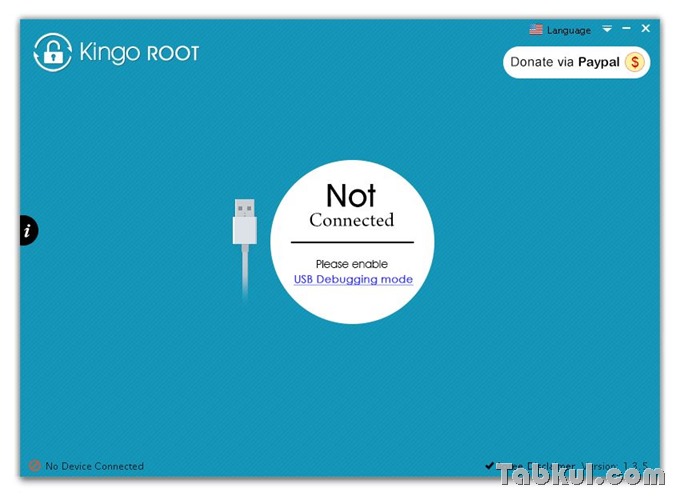
Kingo ROOTが起動するとUSBケーブルが未接続というメッセージが表示されました。また、利用するにはAndroid端末側でUSBデバッグを有効にする必要があるとのこと。
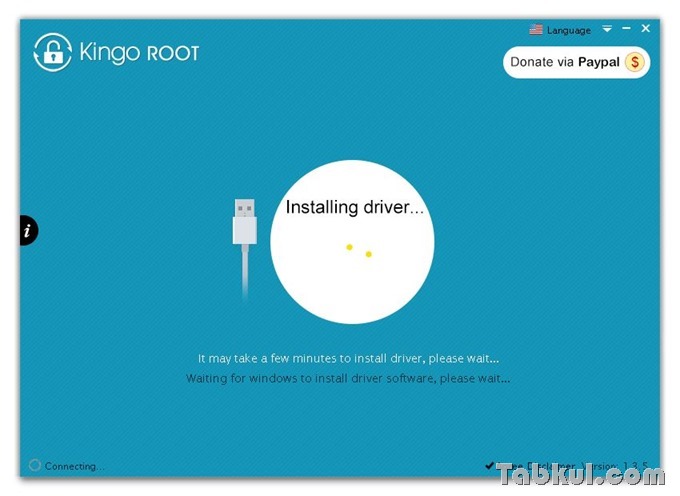
『CHUWI Vi8 DualOS』とPCをUSBケーブルで接続するとドライバのインストールが開始されました。
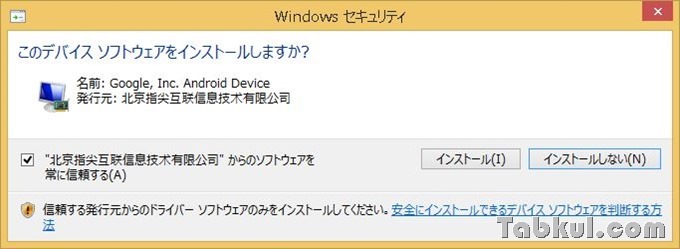
しばらくするとソフトウェアのインストール確認が表示されました。
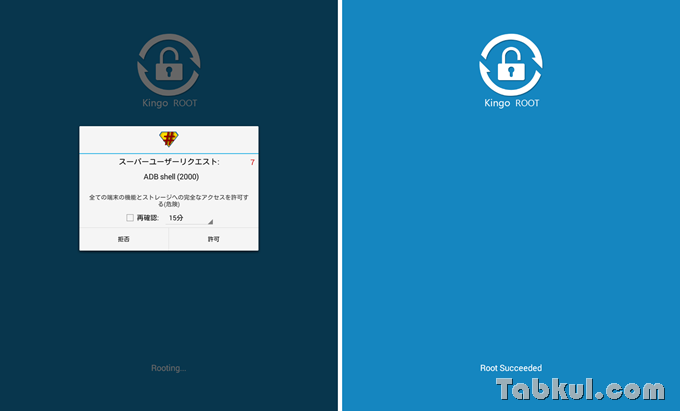
『CHUWI Vi8 DualOS』側の画面が切り替わり、SuperSUがインストールされたようです。
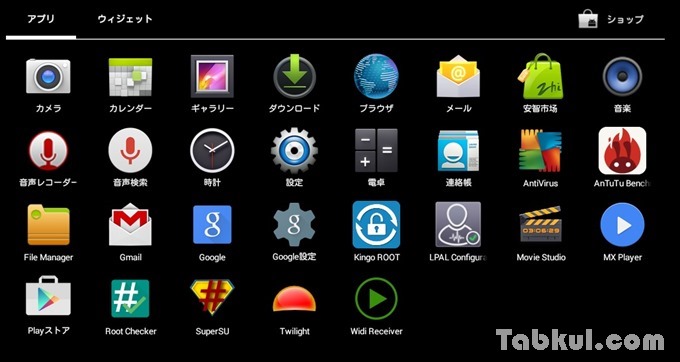
アプリ一覧には「SuperSU」と「Kingo ROOT」がインストールされました。
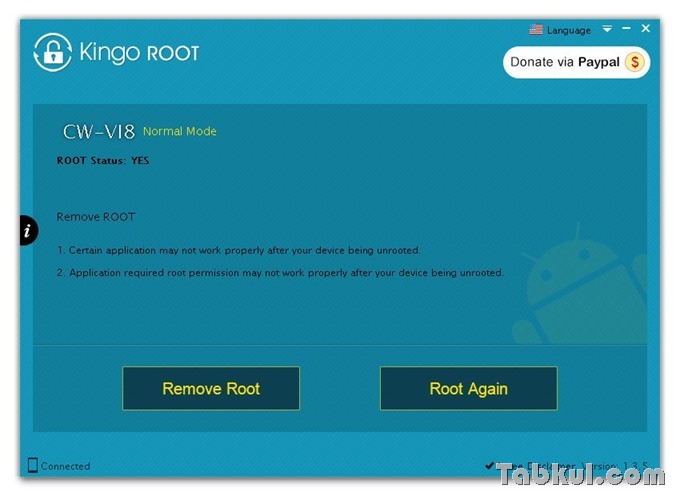
PC画面に戻ると丁寧にも「Remove Root」というボタンまでありました。
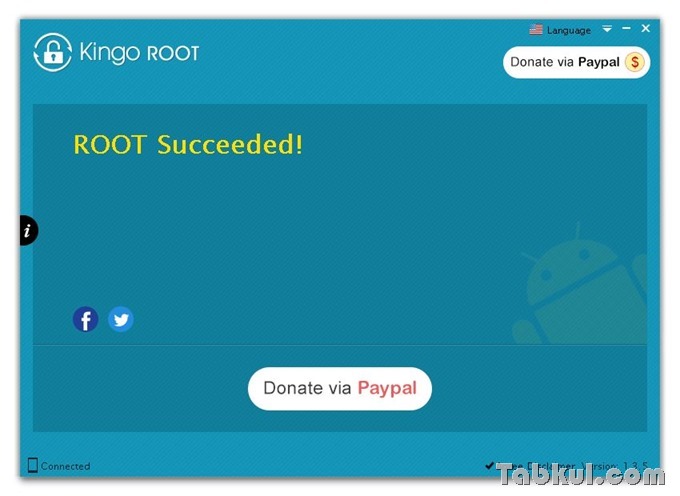
試しに「Root Again」を選択すると「ROOT Succeeded!」というメッセージが表示されました。
次回は中華パッドならではプリインストールアプリやGoogleピンイン入力のアンインストールを行いたいと思います。
前回の話
8型デュアルブート『CHUWI Vi8 DualOS』でスタンド機能付きソフトケースを試す、CLUTCH FIT mini/Stand pouchレビュー

気付けばブログ執筆そのものがライフワーク。ども、タブクル管理人です。
かつて夢見た「タブレットやスマホを操り、生産的な活動をする未来」。最近は、その実現を加速させるAIに夢中です。AIは思考力を奪うという意見もありますが「どう使うか、どんな指示を出すか」と、以前より思考力が試される時代の幕開けだと思います。





















